Jak uniknąć instalacji AlienBot Banker
TrojanZnany również jako: Malware na telefony komórkowe AlienBot Banker
Otrzymaj bezpłatne skanowanie i sprawdź, czy twój komputer jest zainfekowany.
USUŃ TO TERAZAby korzystać z w pełni funkcjonalnego produktu, musisz kupić licencję na Combo Cleaner. Dostępny jest 7-dniowy bezpłatny okres próbny. Combo Cleaner jest własnością i jest zarządzane przez RCS LT, spółkę macierzystą PCRisk.
Czym jest AlienBot Banker?
AlienBot (lub po prostu Alien) Banker to nazwa mobilnego szkodliwego oprogramowania bankowego atakującego użytkowników Androida. Zwykle cyberprzestępcy stojący za malware tego typu próbują ukraść poufne informacje związane z aplikacjami finansowymi, kontami.
AlienBot Banker służy do kradzieży kont bankowych. Badania pokazują, że jest on dystrybuowany wraz z MRAT (trojanem do zdalnej administracji), który umożliwia atakującym wykonywanie określonych działań na zainfekowanym urządzeniu z Androidem.
AlienBot Banker jest dystrybuowany za pomocą droppera, który cyberprzestępcy rozpowszechniają za pośrednictwem Google Play store.
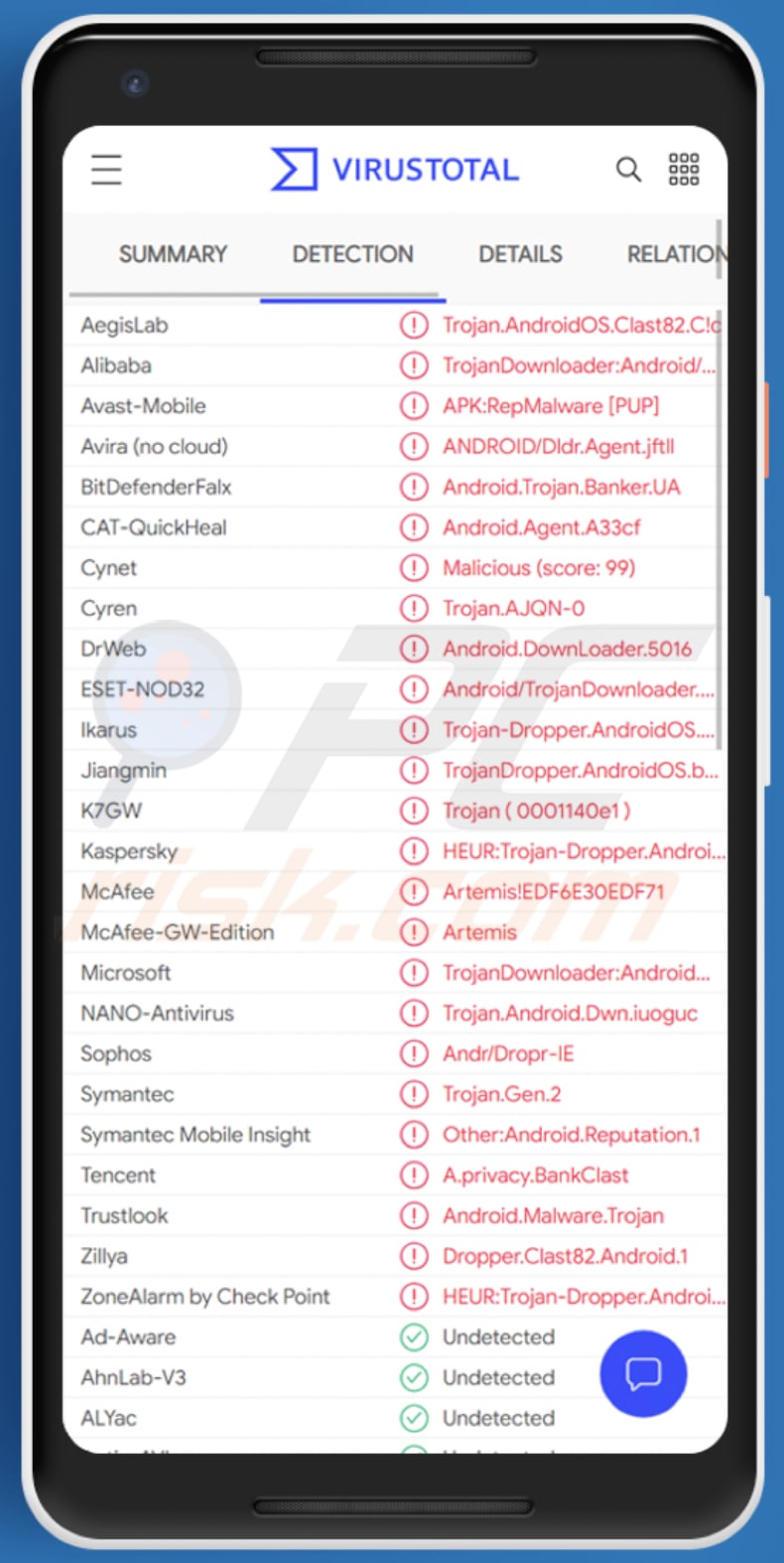
Przegląd malware AlienBot Banker
Jak wspomniano na początku, AlienBot Banker (i trojan zdalnego dostępu o nazwie MRAT) instaluje się za pośrednictwem droppera (rodzaju trojana zaprojektowanego do instalowania swojego ładunku), który rozsyła się za pośrednictwem sklepu Google Play. Wspomniany dropper wykorzystuje zestaw technik, aby uniknąć wykrycia przez Google Play Protect i pozostać niewykrytym.
Należy wspomnieć, że dropper używany do rozprzestrzeniania AlienBot Banker jest dystrybuowany za pośrednictwem wielu różnych aplikacji open source (np. BeatPlayer, Cake VPN, Call-Recorder, eVPN, Music Player, Pacific VPN, QRecorder, QR/Barcode Scanner MAX) w sklepie Google Play z wstrzykniętym złośliwym kodem i może być wykorzystywany do upuszczania (instalowania) różnych ładunków.
Jeśli zainfekowane urządzenie z Androidem zatrzymuje instalacje aplikacji pobranych z nieznanych źródeł, dropper wyświetla fałszywe żądanie Usług Google Play z prośbą o rozpoczęcie instalacji. Jeśli opisany ładunek jest zainstalowany, AlienBot Banker atakuje aplikacje finansowe i próbuje ukraść z nich dane logowania oraz kody 2FA (uwierzytelniania dwuskładnikowego).
Wiadomo, że to malware na Androida może kraść dane logowania z ponad 200 aplikacji (bankowych, e-mailowych, mediów społecznościowych i innych). Badania pokazują, że AlienBot może być używany do rejestrowania naciśnięć klawiszy i wiadomości SMS, zbierania informacji o urządzeniu, kontaktów, listy zainstalowanych aplikacji, wysyłania żądań USSD, przekazywania połączeń, instalowania, usuwania i uruchamiania aplikacji, blokowania ekranu, wyświetlania dowolnych stron internetowych, uruchamiania nakładki na ekran, ukrywania swojej ikony, uniemożliwiania ofiarom usunięcia go, wyświetlania i przekazywania wiadomości SMS oraz wykrywania emulatorów.
Zwykle cyberprzestępcy używają skradzionych kont do dokonywania nieautoryzowanych transakcji, płatności lub sprzedawania ich w ciemnej sieci innym cyberprzestępcom. Jak wcześniej wspomniano, dropper używany do dystrybucji AlienBot Banker może zainstalować trojana zdalnego dostępu, który może być używany do kontrolowania niektórych funkcji i używania ich do instalowania aplikacji na urządzeniu, zdalnego sterowania nim itp.
| Nazwa | Malware na telefony komórkowe AlienBot Banker |
| Typ zagrożenia | Złośliwe oprogramowanie na Androida, złośliwa aplikacja, niechciana aplikacja. |
| Nazwy wykrycia | Avast-Mobile (APK:RepMalware [PUP]), BitDefenderFalx (Android.Trojan.Banker.UA), ESET-NOD32 (Android/TrojanDownloader.Agent.UT), Kaspersky (HEUR:Trojan-Dropper.AndroidOS.Clast82.b), Pełna lista (VirusTotal) |
| Objawy | Urządzenie działa wolno, ustawienia systemowe są zmieniane bez zgody użytkownika, pojawiają się podejrzane aplikacje, znacznie wzrasta zużycie danych i baterii, przeglądarki przekierowują na podejrzane strony internetowe, generowane są natrętne reklamy. |
| Metody dystrybucji | Dropper dystrybuowany za pośrednictwem zainfekowanych aplikacji dostępnych w sklepie Google Play |
| Zniszczenie | Skradzione dane osobowe, straty finansowe, skradziona tożsamość, instalacja niechcianego oprogramowania |
| Usuwanie malware (Android) | Aby usunąć infekcje złośliwym oprogramowaniem, nasi badacze bezpieczeństwa zalecają przeskanowanie urządzenia z Androidem legalnym oprogramowaniem chroniącym przed malware. Polecamy Avast, Bitdefender, ESET lub Malwarebytes. |
Przykłady malware specyficznego dla Androida
Więcej przykładów mobilnego złośliwego oprogramowania dla Androida to BlackRock, FluBot i Basbanke. Podane przykłady to złośliwe aplikacje atakujące informacje związane z aplikacjami finansowymi, kontami bankowymi.
Zwykle zaatakowani użytkownicy tracą dostęp do swoich kont, ponoszą straty pieniężne lub napotykają inne problemy (np. stają się ofiarami kradzieży tożsamości). Dlatego zdecydowanie zaleca się podjęcie pewnych środków ostrożności w celu zapewnienia bezpieczeństwa urządzenia oraz regularne skanowanie go w poszukiwaniu zagrożeń i innych problemów.
Jak malware AlienBot Banker dostało się na moje urządzenie?
AlienBot Banker jest dystrybuowane za pośrednictwem droppera/instalatora malware, który cyberprzestępcy rozpowszechniają za pośrednictwem aplikacji w sklepie Google Play. Badania pokazują, że ten dropper pobiera swoje ładunki z GitHub.
W sklepie Google Play dostępnych jest wiele aplikacji z różnymi repozytoriami GitHub służącymi do dystrybucji nie tylko AlienBot Banker, ale także innych ładunków. Należy wspomnieć, że złośliwe aplikacje mogą być dystrybuowane za pośrednictwem niewiarygodnych źródeł, takich jak nieoficjalne strony, zewnętrzne programy do pobierania, sieci peer-to-peer (np. klienci torrent, eMule), strony z bezpłatnym hostingiem plików i inne kanały tego rodzaju, jak np. dobrze.
Ponadto mogą być dystrybuowane za pośrednictwem e-maili (załączników lub linków do stron internetowych w nich zawartych), fałszywych aktualizacji oprogramowania, narzędzi do „łamania" zabezpieczeń oprogramowania zaprojektowanych do nielegalnej aktywacji licencjonowanego oprogramowania. Jednak cyberprzestępcy wykorzystują wyżej wymienione sposoby dystrybucji malware, gdy próbują zainfekować komputery stacjonarne.
Jak uniknąć instalacji malware?
Zdecydowanie zaleca się pobieranie aplikacji z oficjalnych stron, legalnych platform i za pośrednictwem bezpośrednich linków. Do dystrybucji zainfekowanych aplikacji mogą być używane nieoficjalne strony, zewnętrzne sklepy, zewnętrzne programy do pobierania itp.
Ponadto ważne jest, aby aktywować i aktualizować wszelkie zainstalowane oprogramowanie za pomocą wbudowanych funkcji lub narzędzi zapewnionych przez oficjalnych programistów. Korzystanie z nieoficjalnych narzędzi innych firm nigdy nie jest bezpieczne — mogą one być dołączone do złośliwego oprogramowania.
Ponadto nielegalne jest aktywowanie licencjonowanych aplikacji za pomocą nieoficjalnych narzędzi lub używanie pirackich programów. Jeszcze jednym sposobem uniknięcia niechcianych pobrań i instalacji jest uważne analizowanie otrzymywanych e-maili.
Pliki lub linki w nieistotnych wiadomościach e-mail otrzymanych od nieznanych nadawców nie powinny być otwierane. Cyberprzestępcy często wykorzystują załączniki do e-maili lub linki do dystrybucji swojego złośliwego oprogramowania.
Zwykle e-maile używane do dostarczania malware są zamaskowane jako ważne wiadomości od legalnych firm, organizacji itp. Dodatkową rekomendacją jest regularne skanowanie urządzenia w poszukiwaniu wirusów i upewnianie się, że zainstalowane oprogramowanie antywirusowe lub antyspyware jest aktualne.
Szybkie menu:
- Wprowadzenie
- Jak usunąć historię przeglądania z przeglądarki Chrome?
- Jak wyłączyć powiadomienia przeglądarki w przeglądarce Chrome?
- Jak przywrócić przeglądarkę Chrome?
- Jak usunąć historię przeglądania z przeglądarki Firefox?
- Jak wyłączyć powiadomienia przeglądarki w przeglądarce Firefox?
- Jak przywrócić przeglądarkę Firefox?
- Jak odinstalować potencjalnie niechciane i/lub złośliwe aplikacje?
- Jak uruchomić urządzenie z Androidem w "Trybie awaryjnym"?
- Jak sprawdzić zużycie baterii przez różne aplikacje?
- Jak sprawdzić zużycie danych przez różne aplikacje?
- Jak zainstalować najnowsze aktualizacje oprogramowania?
- Jak przywrócić system do jego stanu domyślnego?
- Jak wyłączyć aplikacje z uprawnieniami administratora?
Usuń historię przeglądania z przeglądarki Chrome:

Stuknij przycisk „Menu" (trzy kropki w prawym górnym rogu ekranu) i w otwartym menu rozwijanym wybierz „Historię".

Stuknij „Wyczyść dane przeglądania". Wybierz zakładkę „ZAAWANSOWANE". Wybierz zakres czasu i typy danych, które chcesz usunąć i stuknij „Wyczyść dane".
Wyłącz powiadomienia przeglądarki w przeglądarce Chrome:

Stuknij przycisk „Menu" (trzy kropki w prawym górnym rogu ekranu) i w otwartym menu rozwijanym wybierz „Ustawienia".

Przewiń w dół, aż zobaczysz opcję „Ustawienia witryny" i kliknij ją. Przewiń w dół, aż zobaczysz opcję „Powiadomienia" i stuknij ją.

Znajdź witryny, które wyświetlają powiadomienia przeglądarki. Stuknij je i kliknij „Wyczyść i zresetuj". Spowoduje to usunięcie uprawnień przyznanych tym witrynom w celu wyświetlania powiadomień.
Jednak, jeśli ponownie odwiedzisz tę samą witrynę może ona ponownie poprosić o zgodę. Możesz wybrać czy udzielić tych uprawnień, czy nie (jeśli zdecydujesz się odmówić, witryna przejdzie do sekcji „Zablokowane" i nie będzie już prosić o zgodę).
Przywróć przeglądarkę Chrome:

Przejdź do sekcji „Ustawienia". Przewiń w dół, aż zobaczysz „Aplikacje" i stuknij tę opcję.

Przewiń w dół, aż znajdziesz aplikację „Chrome". Wybierz ją i stuknij opcję „Pamięć".

Stuknij „ZARZĄDZAJ PAMIĘCIĄ", a następnie „WYCZYŚĆ WSZYSTKIE DANE" i potwierdź czynność, stukając „OK". Pamiętaj, że przywrócenie przeglądarki usunie wszystkie przechowywane w niej dane. W związku z tym wszystkie zapisane loginy/hasła, historia przeglądania, ustawienia niestandardowe i inne dane zostaną usunięte. Będziesz także musiał ponownie zalogować się do wszystkich stron internetowych.
Usuń historię przeglądania z przeglądarki Firefox:

Stuknij przycisk „Menu" (trzy kropki w prawym górnym rogu ekranu) i w otwartym menu rozwijanym wybierz „Historię".

Przewiń w dół, aż zobaczysz „Wyczyść prywatne dane" i stuknij tę opcję. Wybierz typy danych, które chcesz usunąć i stuknij „WYCZYŚĆ DANE".
Wyłącz powiadomienia przeglądarki w przeglądarce Firefox:

Odwiedź witrynę, która wyświetla powiadomienia przeglądarki. Stuknij ikonę wyświetlaną po lewej stronie paska adresu URL (ikona niekoniecznie będzie oznaczać „Kłódkę") i wybierz „Edytuj ustawienia witryny".

W otwartym okienku pop-up zaznacz opcję „Powiadomienia" i stuknij „WYCZYŚĆ".
Przywróć przeglądarkę Firefox:

Przejdź do „Ustawień". Przewiń w dół, aż zobaczysz „Aplikacje" i stuknij tę opcję.

Przewiń w dół, aż znajdziesz aplikację „Firefox". Wybierz ją i wybierz opcję „Pamięć".

Stuknij „WYCZYŚĆ DANE" i potwierdź akcję stukając „USUŃ". Pamiętaj, że przywrócenie przeglądarki usunie wszystkie przechowywane w niej dane. W związku z tym wszystkie zapisane loginy/hasła, historia przeglądania, ustawienia niestandardowe i inne dane zostaną usunięte. Będziesz także musiał ponownie zalogować się do wszystkich stron internetowych.
Odinstaluj potencjalnie niechciane i/lub złośliwe aplikacje:

Przejdź do „Ustawienia". Przewiń w dół, aż zobaczysz „Aplikacje" i stuknij tę opcję.

Przewiń w dół, aż zobaczysz potencjalnie niechcianą i/lub złośliwą aplikację. Wybierz ją i stuknij „Odinstaluj". Jeśli z jakiegoś powodu nie możesz usunąć wybranej aplikacji (np. wyświetla się komunikat o błędzie), spróbuj użyć „Trybu awaryjnego".
Uruchom urządzenie z Androidem w „Trybie awaryjnym":
„Tryb awaryjny" w systemie operacyjnym Android tymczasowo wyłącza uruchamianie wszystkich aplikacji innych firm. Korzystanie z tego trybu to dobry sposób na diagnozowanie i rozwiązywanie różnych problemów (np. usuwanie złośliwych aplikacji, które uniemożliwiają to, gdy urządzenie działa „normalnie").

Naciśnij przycisk „Zasilanie" i przytrzymaj go, aż zobaczysz ekran „Wyłącz". Stuknij ikonę „Wyłącz" i przytrzymaj ją. Po kilku sekundach pojawi się opcja „Tryb awaryjny" i będzie ją kliknąć, aby ponownie uruchomić urządzenie.
Sprawdź zużycie baterii przez różne aplikacje:

Przejdź do „Ustawień". Przewiń w dół, aż zobaczysz opcję „Konserwacja urządzenia" i stuknij ją.

Stuknij „Baterię" i sprawdź użycie każdej aplikacji. Legalne/oryginalne aplikacje są zaprojektowane tak, aby zużywać jak najmniej energii, aby zapewnić najlepsze wrażenia użytkownika i oszczędzać energię. Dlatego wysokie zużycie baterii może wskazywać, że aplikacja jest złośliwa.
Sprawdź wykorzystanie danych przez różne aplikacje:

Przejdź do „Ustawień". Przewiń w dół, aż zobaczysz opcję „Połączenia" i stuknij ją.

Przewiń w dół, aż zobaczysz „Użycie danych" i wybierz tę opcję. Podobnie jak w przypadku baterii, legalne/oryginalne aplikacje są zaprojektowane tak, aby maksymalnie zminimalizować zużycie danych. Dlatego znaczne wykorzystanie danych może wskazywać na obecność złośliwej aplikacji.
Pamiętaj, że niektóre złośliwe aplikacje mogą być zaprojektowane do działania tylko wtedy, gdy urządzenie jest połączone z siecią bezprzewodową. Z tego powodu należy sprawdzić użycie danych mobilnych i Wi-Fi.

Jeśli znajdziesz aplikację, która wykorzystuje znaczące dane, mimo że nigdy jej nie używasz, zdecydowanie zalecamy jej natychmiastowe odinstalowanie.
Zainstaluj najnowsze aktualizacje oprogramowania:
Utrzymywanie aktualności oprogramowania to dobra praktyka zapewniająca bezpieczeństwo urządzeń. Producenci urządzeń nieustannie publikują różne łatki bezpieczeństwa i aktualizacje Androida, aby naprawić błędy i luki, które mogą być wykorzystywane przez cyberprzestępców.
Nieaktualny system jest znacznie bardziej podatny na ataki. Dlatego zawsze należy upewnić się, że oprogramowanie urządzenia jest aktualne.

Przejdź do „Ustawień". Przewiń w dół, aż zobaczysz opcję „Aktualizacje oprogramowania" i stuknij ją.

Stuknij opcję „Pobierz aktualizacje ręcznie" i sprawdź, czy są dostępne aktualizacje. Jeśli tak, zainstaluj je natychmiast. Zalecamy również włączenie opcji „Pobieraj aktualizacje automatycznie". Pozwoli to systemowi powiadomić cię o wydaniu aktualizacji i/lub zainstalować ją automatycznie.
Przywróć system do stanu domyślnego:
Wykonanie „Resetu do ustawień fabrycznych" to dobry sposób na usunięcie wszystkich niechcianych aplikacji, przywrócenie ustawień systemowych do wartości domyślnych i ogólne wyczyszczenie urządzenia. Pamiętaj również, że wszystkie dane w urządzeniu zostaną usunięte, w tym zdjęcia, pliki wideo/audio, numery telefonów (przechowywane w urządzeniu, a nie na karcie SIM), wiadomości SMS itd. Oznacza to, że urządzenie zostanie przywrócone do stanu początkowego/fabrycznego.
Możesz także przywrócić podstawowe ustawienia systemowe lub po prostu ustawienia sieciowe.

Przejdź do „Ustawienia". Przewiń w dół, aż zobaczysz opcję „Informacje o telefonie" i stuknij ją.

Przewiń w dół, aż zobaczysz opcję „Przywróć" i stuknij ją. Teraz wybierz akcję, którą chcesz wykonać:
„Przywróć ustawienia" – przywróć wszystkie ustawienia systemowe do domyślnych;
„Przywróć ustawienia sieciowe" – przywróć wszystkie ustawienia związane z siecią do domyślnych;
„Przywróć dane fabryczne" – przywróć cały system i całkowicie usuń wszystkie zapisane dane.
Wyłącz aplikacje, które mają uprawnienia administratora:
Jeśli złośliwa aplikacja otrzyma uprawnienia administratora, może poważnie uszkodzić system. Aby urządzenie było jak najbardziej bezpieczne, zawsze sprawdzaj, które aplikacje mają takie uprawnienia i wyłączaj te, które nie powinny.

Przejdź do „Ustawień". Przewiń w dół, aż zobaczysz opcję „Blokadę ekranu i bezpieczeństwo" i stuknij ją.

Przewiń w dół, aż zobaczysz „Inne ustawienia zabezpieczeń". Stuknij tę opcję, a następnie stuknij „Aplikacje administratora urządzenia".

Zidentyfikuj aplikacje, które nie powinny mieć uprawnień administratora. Stuknij je, a następnie stuknij „WYŁĄCZ".
Często zadawane pytania (FAQ)
Moje urządzenie z systemem Android jest zainfekowane malware AlienBot Banker. Czy trzeba sformatować urządzenie pamięci masowej, aby się go pozbyć?
Nie, usunięcie AlienBot Banker nie wymaga formatowania.
Jakie są największe problemy, jakie może powodować malware AlienBot Banker?
Zagrożenia stwarzane przez szkodliwy program zależą od jego funkcjonalności i celów cyberprzestępców. AlienBot Banker to złośliwe oprogramowanie kradnące dane (głównie informacje związane z bankowością i finansami). Ogólnie rzecz ujmując, takie infekcje mogą skutkować poważnymi problemami prywatności, stratami finansowymi i kradzieżą tożsamości.
Jaki jest cel malware AlienBot Banker?
Większość szkodliwych programów służy do generowania przychodów, a funkcje AlienBot Banker sugerują, że jest on przeznaczony również do tego celu. Należy jednak wspomnieć, że cyberprzestępcy mogą również wykorzystywać malware do zabawy, przeprowadzania osobistych wendet, zakłócania procesów (np. stron internetowych, usług, firm itp.), a nawet przeprowadzania ataków motywowanych politycznie/geopolitycznie.
Jak malware AlienBot Banker przeniknęło do mojego urządzenia z systemem Android?
Zaobserwowano, że AlienBot Banker jest dystrybuowane (pod pozorem zwykłych aplikacji) za pośrednictwem Google Play store. Jednak prawdopodobnie rozsyła się również za pomocą innych technik. Malware jest najczęściej dystrybuowane za pośrednictwem spamu (np. e-maili, SMS-ów, wiadomości prywatnych/błyskawicznych itp.), pobrań drive-by, oszustw internetowych, podejrzanych kanałów pobierania (np. witryn z freeware i stron trzecich, sieci udostępniania P2P itp.), złośliwych reklam, nielegalnych narzędzi do aktywacji oprogramowania („pirackich") i fałszywych aktualizacji
Udostępnij:

Tomas Meskauskas
Ekspert ds. bezpieczeństwa, profesjonalny analityk złośliwego oprogramowania
Jestem pasjonatem bezpieczeństwa komputerowego i technologii. Posiadam ponad 10-letnie doświadczenie w różnych firmach zajmujących się rozwiązywaniem problemów technicznych i bezpieczeństwem Internetu. Od 2010 roku pracuję jako autor i redaktor Pcrisk. Śledź mnie na Twitter i LinkedIn, aby być na bieżąco z najnowszymi zagrożeniami bezpieczeństwa online.
Portal bezpieczeństwa PCrisk jest prowadzony przez firmę RCS LT.
Połączone siły badaczy bezpieczeństwa pomagają edukować użytkowników komputerów na temat najnowszych zagrożeń bezpieczeństwa w Internecie. Więcej informacji o firmie RCS LT.
Nasze poradniki usuwania malware są bezpłatne. Jednak, jeśli chciałbyś nas wspomóc, prosimy o przesłanie nam dotacji.
Przekaż darowiznęPortal bezpieczeństwa PCrisk jest prowadzony przez firmę RCS LT.
Połączone siły badaczy bezpieczeństwa pomagają edukować użytkowników komputerów na temat najnowszych zagrożeń bezpieczeństwa w Internecie. Więcej informacji o firmie RCS LT.
Nasze poradniki usuwania malware są bezpłatne. Jednak, jeśli chciałbyś nas wspomóc, prosimy o przesłanie nam dotacji.
Przekaż darowiznę
▼ Pokaż dyskusję